Modularität und Portabilität sind einige der wichtigsten Verkaufstreiber für Dienste wie Apple Arcade und Google Stadia. Sie können Ihr Tablet, Telefon oder Laptop überall hin mitnehmen und all Ihre Lieblingsspiele spielen. Das ist das Schöne an diesen Diensten im Vergleich zu statischen Gaming-Setups wie Xbox, PS4 oder Desktop-PC. Was wäre jedoch, wenn wir Ihnen sagen würden, dass es einen gibt eine Möglichkeit, ein tragbares PS4-Spielerlebnis zu haben? Ab dem Update auf Version 7.00 können Sie die PS4 Remote Play-Funktion verwenden und Ihre PS4-Spiele überall spielen.
Natürlich sind einige Schritte zu unternehmen, um dieses Setup zum Laufen zu bringen. Es ist eine großartige Option, wenn Sie nicht an Ihren Fernseher geklebt werden möchten, während Sie PS4-Exklusivtitel spielen. Hier findest du alles, was du über die Einrichtung von PS4 Remote Play auf all deinen Mobilgeräten wissen musst.
Was ist PS4 Remote Play?
Wir beginnen damit, zu erklären, was PS4 Remote Play ist. Nehmen wir an, du spielst gerne Spiele auf deiner PS4 und möchtest deine Fortschritte auch im Urlaub fortsetzen. Vielleicht besuchen Sie Ihre Großeltern in den Ferien oder machen eine Reise in ein anderes Land.
Sie können Ihre PS4 jedoch unmöglich mitnehmen, da sie zu sperrig ist, um sie herumzutragen. Es könnte auch während des Transports kaputt gehen, also lass es am besten zu Hause. Was machst du also, wenn du all deine Lieblings-PS4-Spiele vermisst, während du übers Wochenende weg bist? Geben Sie PS4 Remote Play ein.
Mit dieser Funktion können Sie PS4-Spiele remote auf einem anderen Gerät spielen. Dieses Gerät kann ein Windows-PC, Mac, Mobilgerät oder sogar einige TV-Systeme sein. Alles, was Sie brauchen, ist eine Hochgeschwindigkeits-WLAN-Verbindung und eine ordnungsgemäße Einrichtung, bevor Sie spielen können.
Sobald Sie alles eingerichtet haben, können Sie fast alle Ihre Lieblingsspiele spielen, ohne Ihre PS4 zu verwenden. Sie können sogar mit unterstützten Controllern spielen, um das bestmögliche Erlebnis zu erzielen. Es ist eine praktische Funktion, wenn Sie im Urlaub oder sogar zu Hause sind.
Was benötigst du, um PS4 Remote Play zu verwenden?

Wie bei den meisten Spieldiensten gibt es ein paar Dinge, die Sie einrichten müssen, bevor Sie sie verwenden können.
PS4 Remote Play-App
Zunächst muss die PS4 Remote Play-App auf Ihrem Computer oder Mobilgerät installiert sein. Sie können es von der PlayStation-Website oder aus dem Google Play Store oder dem App Store herunterladen.
Internetverbindung
Zweitens benötigen Sie eine starke Breitband-Internetverbindung, damit die App funktioniert. Leider funktioniert es nicht mit mobilen Daten, daher ist es am besten, stattdessen eine Hochgeschwindigkeits-Breitbandverbindung zu verwenden. Schließen Sie für ein optimales Erlebnis ein Ethernet-Kabel an Ihren Laptop oder Desktop an, um Verzögerungen und Latenzen zu reduzieren.
PSN-Konto
Sie benötigen außerdem ein PlayStation Network (PSN)-Konto. Dies ist dasselbe Konto, mit dem du dich auf deiner PS4 anmeldest. Wenn Sie noch kein Konto haben, müssen Sie zuerst eines erstellen. Es ist wichtig, weil es die PS Remote Play-App verwendet, um eine Verbindung zu Ihrer Konsole herzustellen.
Drahtloser Controller
Als nächstes benötigen Sie einen kompatiblen Wireless-Controller. Da Sie PS4-Spiele mit einem Controller spielen, benötigen Sie auch einen Controller für Remote Play.
Peripheriegeräte
Schließlich möchten Sie vielleicht auch sicherstellen, dass Sie über periphere Hardwarefunktionen wie Mikrofone für Voice-Chat verfügen. Dies ist jedoch nicht immer erforderlich, je nachdem, welche Spiele Sie spielen.
PS4 Remote Play-Einschränkungen
PS4 Remote Play ist zwar praktisch, aber mit Einschränkungen verbunden. Zunächst einmal unterstützen nicht alle PS4-Spiele Remote Play, z. B. Spiele, die normalerweise die PlayStation-Kamera oder VR verwenden. Bestimmte Spiele hindern PS4 Remote Play auch daran, Videoinhalte über die App anzuzeigen. Das bedeutet, dass das Spielerlebnis je nach dem, was Sie spielen, leicht getroffen oder verfehlt wird. Am besten testest du es mit deiner PS4 in der Nähe, bevor du gehst, um sicherzustellen, dass alles gut funktioniert.
Dies sind nicht die einzigen Einschränkungen, die PS4 Remote Play hat. Sie können es auch nicht verwenden, um den Bildschirm zu teilen, Spiele zu teilen und Übertragungen zu machen, was bedeutet, dass Sie nicht von Ihrer PS4-Konsole aus live streamen können. Außerdem können Sie PS4 Remote Play nicht verwenden, wenn Sie ein Spiel spielen, das von einer Blu-Ray-Disc oder DVD gebootet wurde; Sie können nur digitale Spiele spielen. PS VR im VR-Modus ist auch nicht verfügbar, wenn PS4 Remote Play verwendet wird.
So richten Sie PS4 Remote Play auf Ihrer PS4 ein
Unabhängig davon, ob Sie Ihr Telefon, Tablet oder Laptop verwenden, müssen Sie zuerst Ihre PS4 einrichten. Der Vorgang ist schnell und einfach und Sie müssen ihn nur einmal durchführen. So richten Sie PS4 Remote Play auf Ihrer Konsole ein:
- Öffne deine PS4
- Navigiere auf dem Funktionsbildschirm deiner PS4 zu den Einstellungen
- Gehe zu den Remote Play-Verbindungseinstellungen
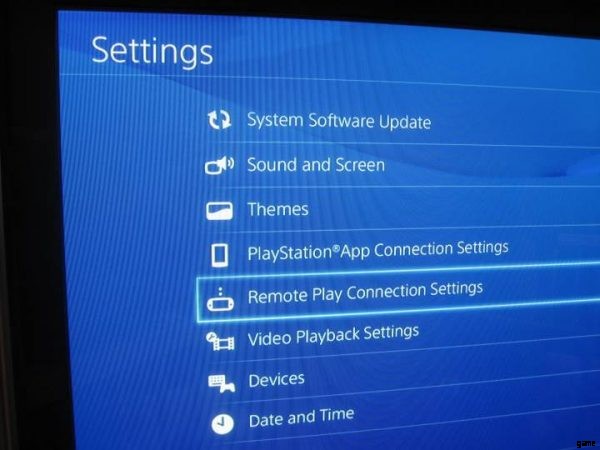
- Wählen Sie Remote Play aktivieren
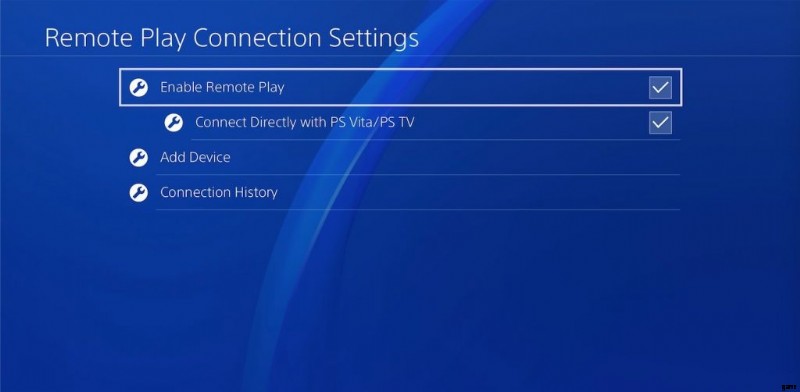
- Kehren Sie anschließend zu den Einstellungen zurück und wählen Sie Kontoverwaltung
- Wähle Als deine primäre PS4 aktivieren> Aktivieren
 Hinweis
Hinweis Wenn Sie mehrere PS4-Konsolen haben, können Sie nur eine als Ihr primäres Gerät festlegen.
Danach können Sie loslegen und die Remote Play-Funktion verwenden. Wenn Sie es jedoch im Ruhemodus verwenden möchten, müssen Sie zusätzliche Schritte unternehmen:
- Gehe zu den Einstellungen
- Wählen Sie „Energiespareinstellungen“ und dann „Im Ruhemodus verfügbare Funktionen festlegen“ aus.
- Aktiviere das Kästchen neben "Mit dem Internet verbunden bleiben" und "Aktivieren der PS4 über das Netzwerk aktivieren"
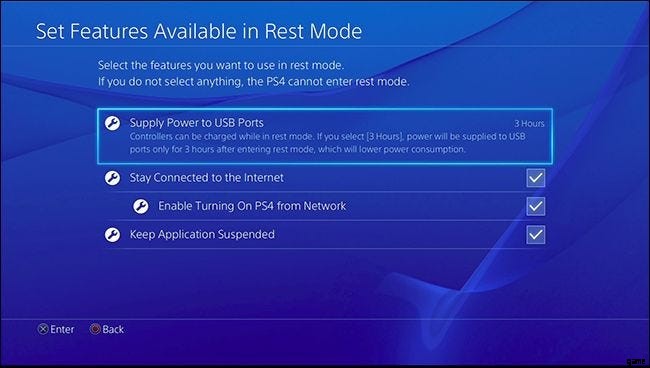
Damit sollten Sie in der Lage sein, aus der Ferne auf Ihre PS4 zuzugreifen, auch wenn Sie sie in den Ruhemodus versetzt haben. Der nächste Schritt besteht darin, es auf dem Gerät Ihrer Wahl einzurichten.
Einrichten von PS4 Remote Play unter Windows
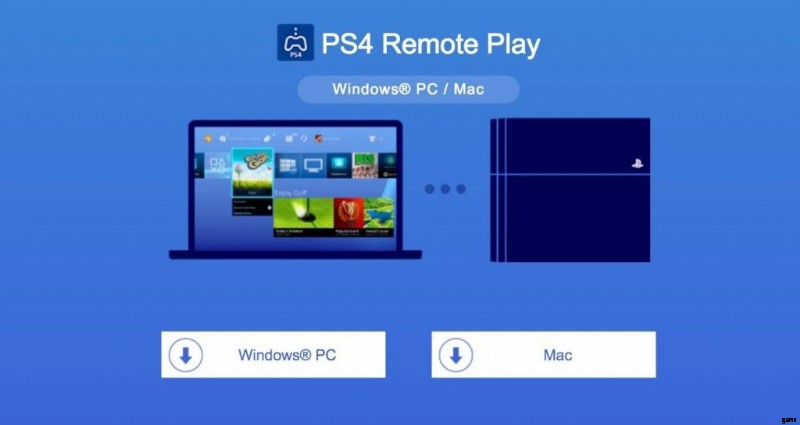
Eine der besten Möglichkeiten, Remote Play zu nutzen, besteht darin, es mit Ihrem Windows-PC zu verbinden. Egal, ob es sich um einen Laptop oder einen Desktop handelt, Sie können Ihren PC mit den richtigen Einstellungen an Ihre PS4 anschließen.
Systemanforderungen
Hier sind die Anforderungen für ein Remote Play PC-Setup:
| PS4 Remote Play-Anforderungen unter Windows | |
|---|---|
| Betriebssystem | Windows 10 (32-Bit oder 64-Bit) |
| Prozessor | Intel Core-Prozessoren der 7. Generation oder besser |
| RAM | mindestens 2 GB |
| Speicherung | 100 MB Speicherplatz oder mehr |
| Anzeigeauflösung | 1024 x 768 oder höhere Auflösung |
| Andere Anforderungen | Funktionierende Soundkarte und USB-Port |
| Internetgeschwindigkeit | Mindestens 5 Mbit/s Upload- und Downloadgeschwindigkeit für Standardleistung oder; Up- und Download-Geschwindigkeiten von mindestens 15 Mbit/s für beste Leistung |
| Controller | DualShock 4 Wireless-Controller |
| Controller-Verbindung | USB-Kabel oder DualShock 4 USB Wireless Adapter |
Sobald Sie alle Hardware- und Softwareanforderungen erfüllt haben, können Sie mit dem Einrichtungsprozess beginnen. Sie müssen zuerst die PS Remote Play-App auf Ihren Windows-PC herunterladen. Wenn Sie PS5-Besitzer sind, können Sie dieselbe App auch für Ihre PS5 verwenden.
Windows-Setup
Immer wenn du deinen Windows-PC mit deiner PS4 verbindest, musst du diese Schritte befolgen:
- Schalte deine PS4-Konsole ein oder aktiviere den Ruhemodus
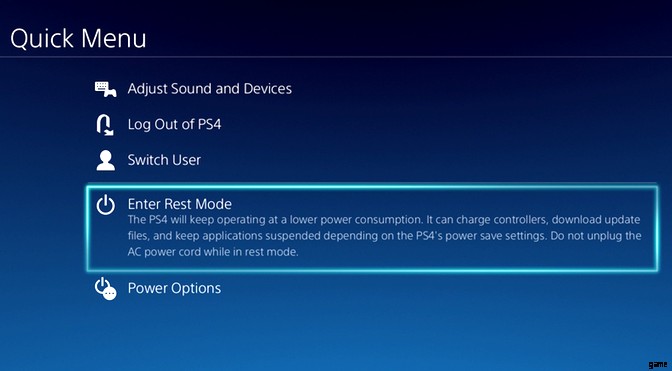
- Schließen Sie Ihren Dualshock 4-Controller an Ihren Windows-PC an (entweder über ein USB-Kabel oder den drahtlosen DualShock 4-Adapter)
- Öffne die PS Remote Play-App auf deinem PC
- Melden Sie sich mit Ihrem PlayStation Network-Konto beim PSN an (dieselben Details, die Sie für Ihre PS4 verwenden)
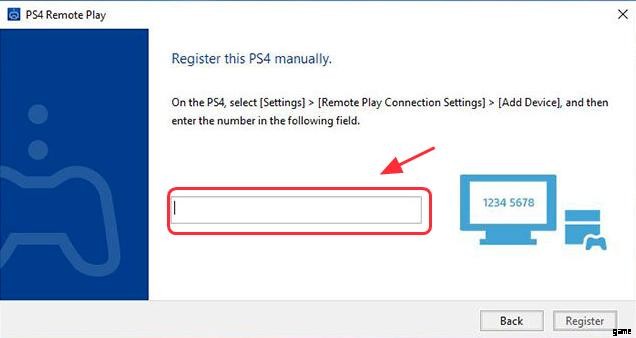
- Optional:Wenn Sie Ihr Spielerlebnis optimieren möchten, können Sie an den Einstellungen der App basteln. Hier können Sie die Videoqualität für die Auflösung und Bildrate ändern.
- Wähle PS4. Dadurch sucht die App nach PS4-Konsolen, die mit Ihrem Konto verbunden sind. Wenn Sie in der Vergangenheit PS4 Remote Play auf dieser Konsole verwendet haben, sollten Sie die Verbindung problemlos wiederherstellen können.
Einrichten von PS4 Remote Play auf einem Mac
Windows ist nicht das einzige Desktop-Betriebssystem, mit dem Sie eine Verbindung zu PS4 Remote Play herstellen können. Mac-Benutzern steht diese Option ebenfalls zur Verfügung, solange sie über die richtigen Spezifikationen und Anforderungen verfügen.
Systemanforderungen
Stellen Sie sicher, dass die folgenden Anforderungen erfüllt sind, um Remote Play einfach zu verbinden:
| PS4 Remote Play-Anforderungen auf dem Mac | |
|---|---|
| Betriebssystem | High Sierra Mojave Catalina Big Sur |
| RAM | mindestens 2 GB |
| Speicherung | 40 MB Speicherplatz oder mehr |
| Internetgeschwindigkeit | Mindestens 5 Mbit/s Upload- und Downloadgeschwindigkeit für Standardleistung oder; Up- und Download-Geschwindigkeiten von mindestens 15 Mbit/s für beste Leistung |
| Controller | DualShock 4 Wireless-Controller |
Wenn alle Hardware- und Softwareanforderungen erfüllt sind, ist es an der Zeit, Remote Play auf Ihrem Mac zu installieren. Wie die Windows-Version ist dies eine kostenlose App aus dem Store zum Herunterladen.
Mac-Setup
Wann immer du PS4 Remote Play auf deinem Mac verwenden möchtest, befolge einfach diese einfachen Schritte:
- Schalte deine PS4 ein oder aktiviere den Ruhemodus
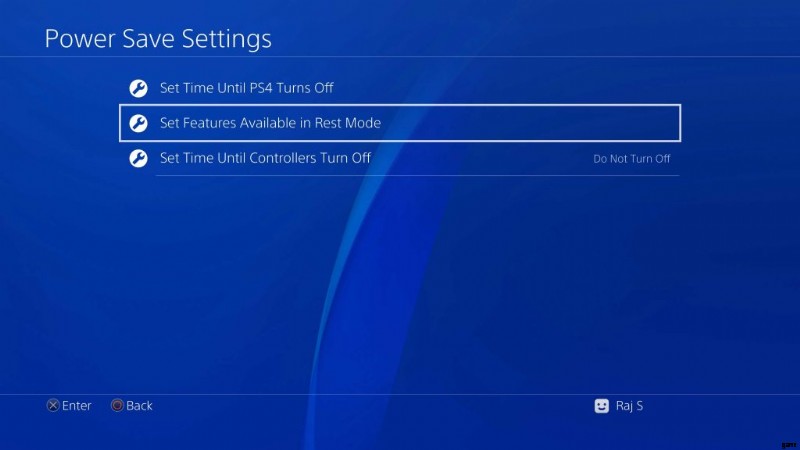
- Verbinden Sie Ihren DualShock 4-Controller über Bluetooth mit Ihrem Mac-Gerät. Alternativ können Sie auch ein USB-Kabel für eine kabelgebundene Verbindung verwenden.
- Öffne die PS Remote Play-App auf deinem Mac
- Melde dich bei deinem PSN an (dasselbe Konto, mit dem du dich auf der PS4 anmeldest)
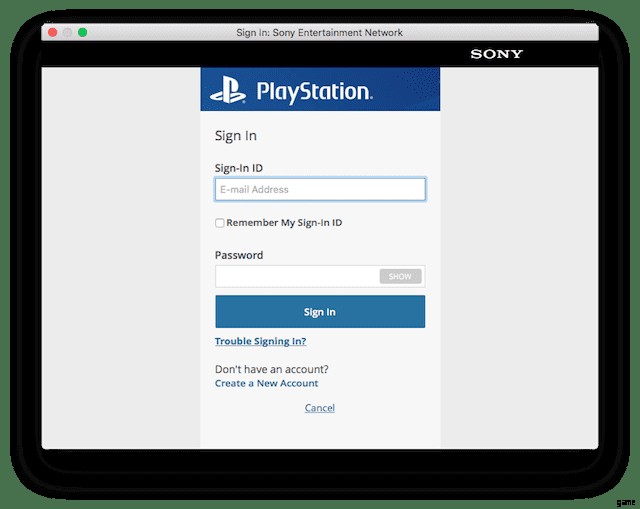
- Optional:Wenn Sie Ihr Gameplay optimieren möchten, gehen Sie zu den Einstellungen. Hier können Sie die gewünschten Einstellungen (Framerate und Auflösung) für eine bessere Videoqualität und besseres Gameplay auswählen.
- Wähle PS4. Dadurch sucht die PS Remote Play-App nach PS4-Konsolen, die mit Ihrem Konto verbunden sind. Es sollte das Display Ihrer PS4-Konsole auf Ihrem Mac anzeigen, sobald eine erfolgreiche Verbindung hergestellt wurde. Nach Ihrer ersten Verbindung sollten Sie sich in aufeinanderfolgenden Sitzungen problemlos wieder mit dieser PS4 verbinden.
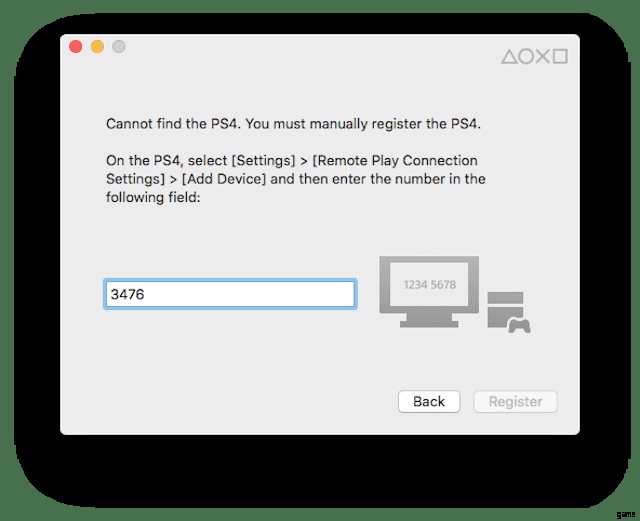
So richten Sie PS4 Remote Play auf Mobilgeräten ein
Wenn Sie keinen Laptop/Desktop haben, mit dem Sie eine Verbindung herstellen können, möchten Sie möglicherweise eine Verbindung zu Ihrem Mobilgerät herstellen. Sie müssen zuerst die Remote Play-App auf Ihr Android- oder iOS-Gerät herunterladen.
Systemanforderungen
Mobilgeräte haben nicht viele Anforderungen oder Spezifikationen für die Verwendung von Remote Play, und sie lauten wie folgt:
| PS4 Remote Play-Anforderungen auf Mobilgeräten | |
|---|---|
| Mobilgerät | Android-Smartphone oder -Tablet iPhone oder iPad |
| Internetgeschwindigkeit | Mindestens 5 Mbit/s Upload- und Downloadgeschwindigkeit für Standardleistung ODER Up- und Downloadgeschwindigkeiten von mindestens 15 Mbit/s für beste Leistung  Hinweis Hinweis Sie können keine Mobilfunkdaten verwenden, um PS4 Remote Play zu verwenden. Sie müssen eine WLAN-Verbindung verwenden |
Im Gegensatz zu seinen Desktop-Gegenstücken können Sie Remote Play auf Ihrem Telefon ohne einen externen Controller verwenden. Ihr Telefon fungiert als Controller für Ihre Spiele! Wenn Sie möchten, können Sie immer noch einen Controller mit Ihrem Mobilgerät verbinden, wenn es für Sie einfacher ist, auf diese Weise zu spielen.
Android- und iOS-Setup
Nachdem Sie sichergestellt haben, dass Sie alles haben, was Sie brauchen, ist es an der Zeit, Ihr Mobilgerät einzurichten. Sie müssen diese Schritte jedes Mal ausführen, wenn Sie PS4 Remote Play verwenden:
- Schalte deine PS4-Konsole ein oder aktiviere den Ruhemodus
- Öffnen Sie die PS Remote Play-App auf Ihrem Mobilgerät

- Melde dich bei deinem PSN-Konto an (dasselbe Konto, mit dem du dich auf deiner PS4 anmeldest)
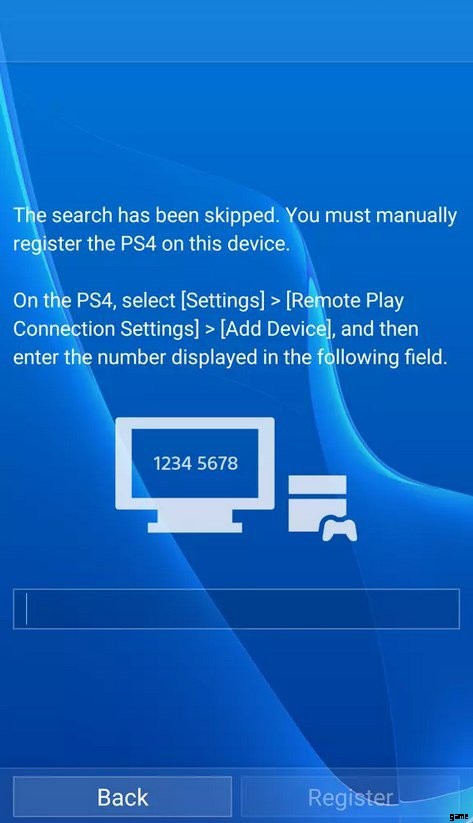
- Wähle PS4. Dadurch wird die mobile App veranlasst, basierend auf Ihrem PSN nach Ihrer PS4-Konsole zu suchen. Sobald die Verbindung hergestellt ist, können Sie PS4 Remote Play sofort verwenden und Ihre Lieblingsspiele starten. Nach deiner ersten Verbindung kannst du dich in nachfolgenden Sitzungen ganz einfach wieder mit derselben PS4-Konsole verbinden.
Schlusswort
PS4 Remote Play ist ein praktisches Tool, wenn Sie spielen möchten, während Sie nicht an Ihrer Konsole sind. Es könnte sein, wenn Sie auf einer Reise sind, Verwandte besuchen oder sogar in einem anderen Raum im Haus sind. Unabhängig von der Situation ist PS4 Remote Play eine einfach einzurichtende Funktion und macht das Spielen bequem.
Ja, es gibt Einschränkungen, die Sie beachten müssen, und Spiele, auf die Sie mit PS4 Remote Play nicht zugreifen können. Diese sind jedoch ein guter Kompromiss für ein solides Spielerlebnis und „tragbaren“ Zugriff auf alle Ihre Lieblingsspiele.
